Cara Menunjukkan Pilihan Hibernate di Menu Kuasa Windows 10
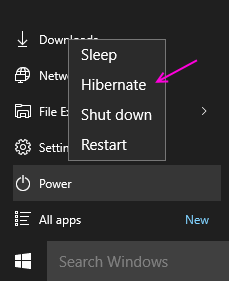
- 3727
- 335
- Daryl Wilderman
Ramai pengguna di luar sana tidak akan mengetahui ciri hebat untuk mengurangkan kuasa komputer riba mereka. Terdapat mod hibernate di OS Windows 10 anda, yang pada dasarnya bertujuan untuk mengurangkan kuasa dengan meletakkan semua data, dibuka pada masa ini, ke cakera keras dan seterusnya mematikan Lappy. Ini adalah pilihan Power Turnoff Power di hadapan kerana ia menggunakan jumlah kuasa yang lebih rendah dengan menjimatkan sesi semasa dan permulaan PC akan lebih cepat daripada biasa. Ciri ini cukup berguna bagi mereka yang menggunakan sistem mereka dengan kerap. Sebagai contoh, anda mempunyai banyak aplikasi yang dipasang di komputer anda, dan sekarang anda perlu menghadiri mesyuarat. Oleh itu, di sini anda akan mengharapkan sistem operasi anda untuk memulakan lebih cepat. Ini akan menjadi keperluan asas untuk anda ketika itu. Ini diperkenalkan oleh Microsoft sebagai ciri, yang akan membantu OS untuk memulakan lebih cepat dan boleh dipercayai sebagai set TV.
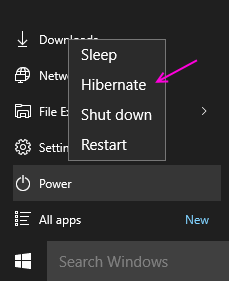
Walaupun ini adalah ciri yang hebat, tetapi masih tidak persediaan sebagai lalai dalam menu permulaan Windows 10. Oleh itu, jika anda benar -benar mahu menggunakan butang ini dengan kerap anda perlu menambah butang ini secara manual dalam kuasa dalam menu Mula.
Untuk ini, anda perlu melalui prosedur asas ini-
Langkah -langkah untuk membawa kembali hibernate dalam menu kuasa
-
Buka Pilihan Kuasa. Anda boleh melakukannya dengan mencarinya di bar tugas.
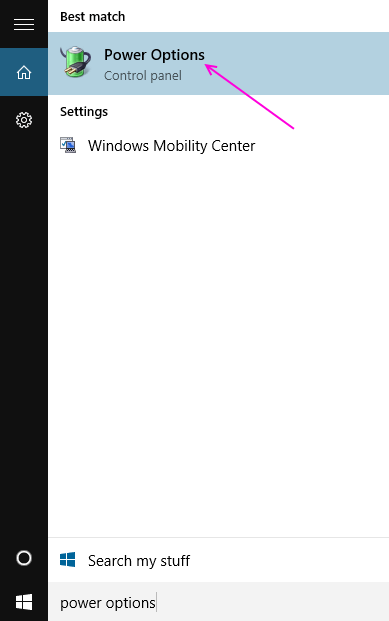
-
Klik pada "Pilih apa yang dilakukan oleh Butang Kuasa". di sebelah kiri menu.
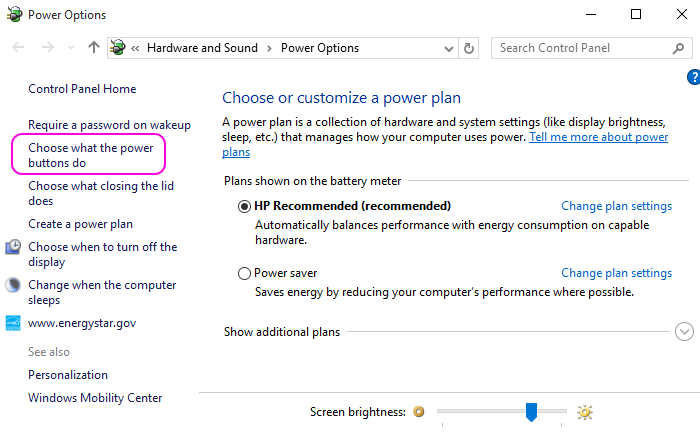
-
Sekarang, klik pada "Tukar tetapan yang tidak tersedia pada masa ini".
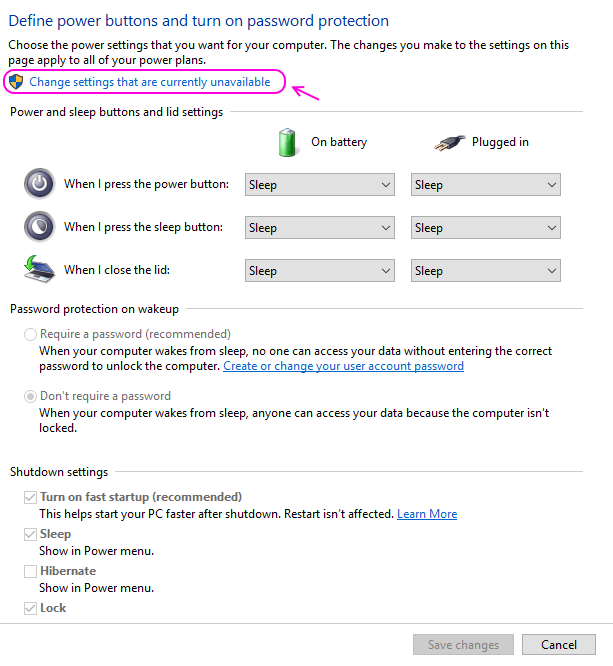
-
Setelah mengklik di atas, bahagian Tetapan Shutdown pada akhirnya akan diaktifkan.
-
Anda mungkin menemui pilihan Hibernate di dalam tetapan penutupan di bawah. Tandakannya. Dan kemudian klik pada "Simpan Perubahan".
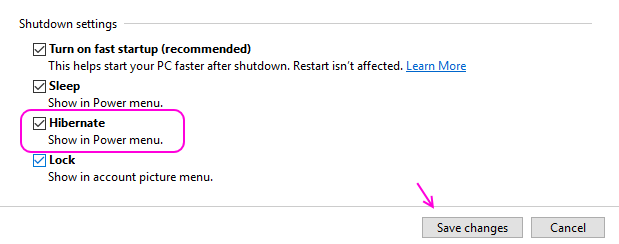
-
Anda sekarang boleh menyemak menu permulaan anda> kuasa. Anda akan menemui mod hibernate muncul.
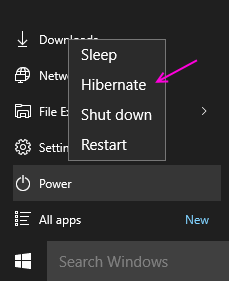
Yang perlu anda ketahui mengenai pilihan kuasa yang terdapat di PC anda
-
MENUTUP
Ini adalah butang kuasa yang paling biasa biasa kepada hampir semua pengguna. Mod kuasa ini menggunakan hampir tiada kuasa. Ia menutup semua program, aplikasi, fail dll yang digunakan sekarang. dan menutup sistem operasi sepenuhnya. Pada permulaan, ia memerlukan masa kerana boot dan memulakan perkakasan sekali lagi dan memuatkan semula aplikasi dan fail program ke atasnya.
-
Tidur
Pada dasarnya membuat komputer anda berjalan ke dalam mod tidak aktif, sementara ingatan komputer masih menggunakan kuasa. Mengambil sedikit masa untuk memulakan PC daripada mod hibernate, tetapi penggunaan kuasa agak lebih besar daripada mod hibernate.
-
Hibernate
Pilihan ini menutup komputer dengan menimbulkan program yang dibuka sekarang dalam fail pada cakera keras supaya mereka dapat dibuka dengan serta -merta, apabila sistem operasi dimulakan.
Memerlukan masa yang lebih lama untuk membuka daripada mod tidur, walaupun penggunaan kuasa sangat kurang.
-
Sekiranya PC anda berada dalam mod tidur, dan tiba -tiba bateri berjalan dengan kritikal, maka PC secara automatik masuk ke mod hibernate
Cara memutuskan apa yang harus dilakukan?
Mari tutup PC, ok, tetapi bila?
Reboot sekali -sekala adalah satu kemestian untuk memastikan prestasi yang sesuai dan berterusan prestasi sistem operasi. Anda boleh melakukannya semasa anda tidak tergesa -gesa.
Mari Tidur/Menanamkan PC, OK, tetapi bila?
Sekiranya anda berada jauh dari PC anda untuk jangka masa yang singkat, maka mod ini lebih baik.
Mari kita menghiburkan PC, ok, tetapi bila?
Sekiranya anda tidak akan menggunakan PC anda untuk tempoh yang lebih lama, maka mod ini bagus untuk digunakan kerana ia menjimatkan kuasa dan meneruskan kerja, apabila anda memulakan, ke titik di mana anda berhenti. Untuk malam, anda boleh menghiburkan sistem anda dan kemudian teruskan pada waktu pagi. Tetapi untuk pembukaan dan penutupan yang kerap, ini tidak disukai kerana ia memerlukan sedikit masa untuk memuatkan. Dalam hal ini mod tidur lebih baik.
Harap anda dapati ini berguna.
- « 8 alternatif Microsoft Word terbaik percuma yang boleh anda gunakan
- Cara Membuat Borang Diletuskan di Microsoft Word 2016 »

